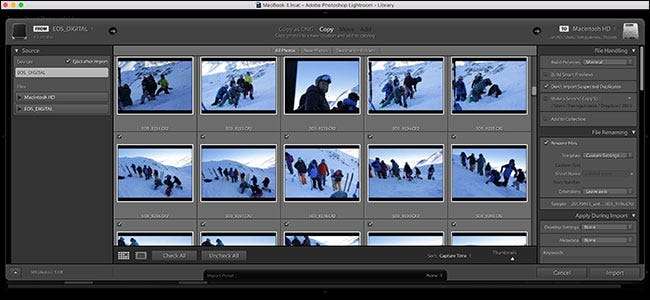
Lightroom är nästan nödvändigt för seriösa amatörfotografer och professionella fotografer. Dess ett arkivsystem för alla dina foton, en RAW-utvecklare och mycket mer . Lightroom är bäst när det används för att hantera varje steg i ditt efterbehandlingsarbetsflöde, inklusive det allra första steget: importera foton till din dator från din kamera.
RELATERAD: Vad är Adobe Lightroom och behöver jag det?
För att börja, anslut din DSLR till din dator (eller sätt in ett SD-kort om din dator har en SD-kortplats eller adapter). Om du gör detta medan Lightroom är öppet kommer dialogrutan Importera att dyka upp automatiskt.
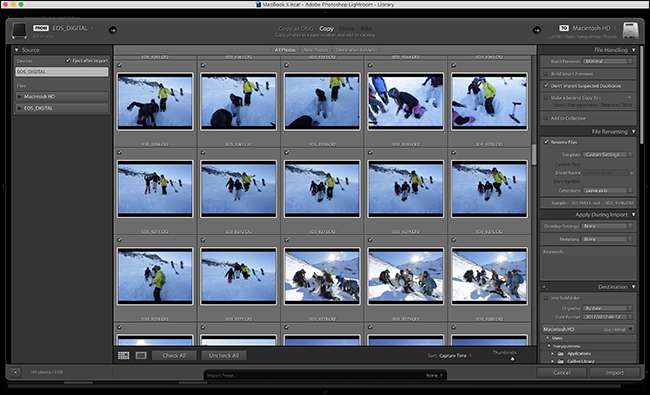
Om det inte gör det, eller om du öppnar Lightroom efter att du har satt i SD-kortet, har du ett par alternativ. Du kan trycka på Importera-knappen längst ned till vänster i biblioteksmodulen ...
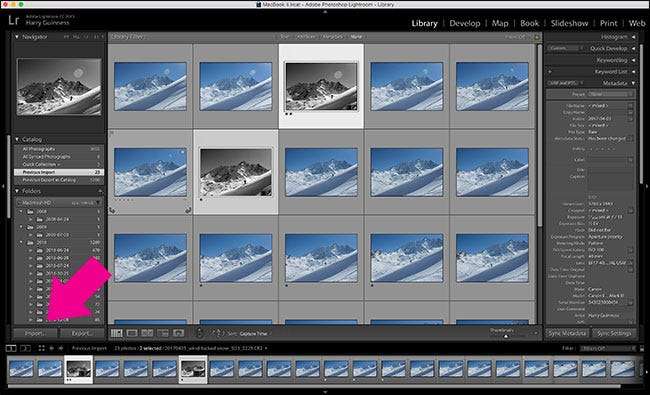
... du kan gå till Arkiv> Importera foton och videor ...
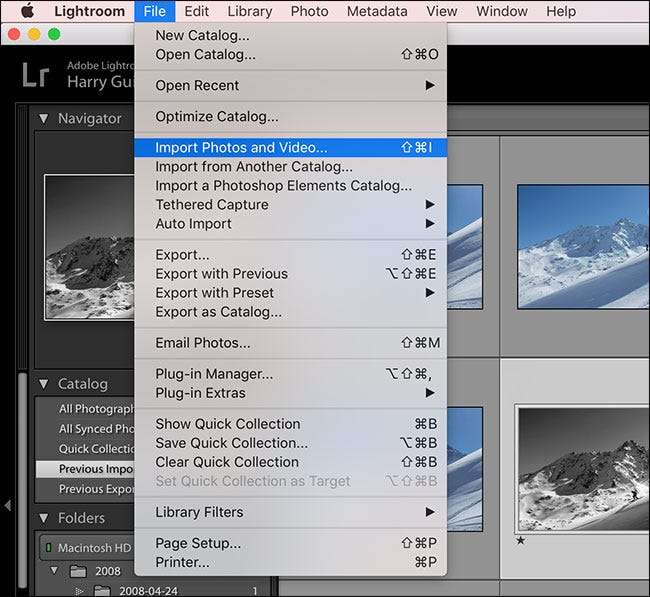
... eller så kan du använda kortkommandot Control + Shift + I (Command + Shift + I på en Mac). Alla alternativ tar dig till samma plats: dialogrutan Importera.
Låt oss arbeta igenom en enkel import.
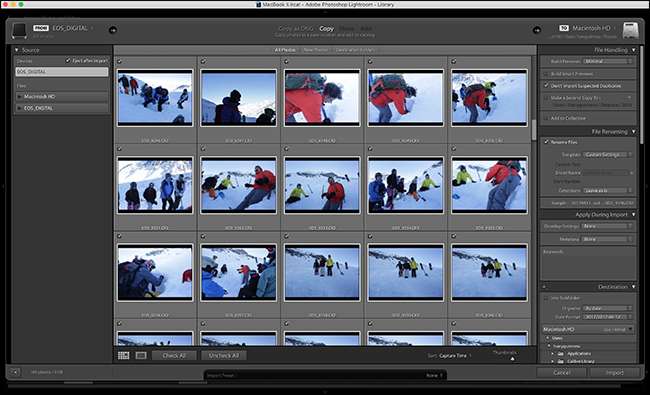
I källistan till vänster på skärmen väljer du den enhet du vill importera foton från. Om du har satt i ett SD-kort eller anslutit din kamera ska det väljas automatiskt.
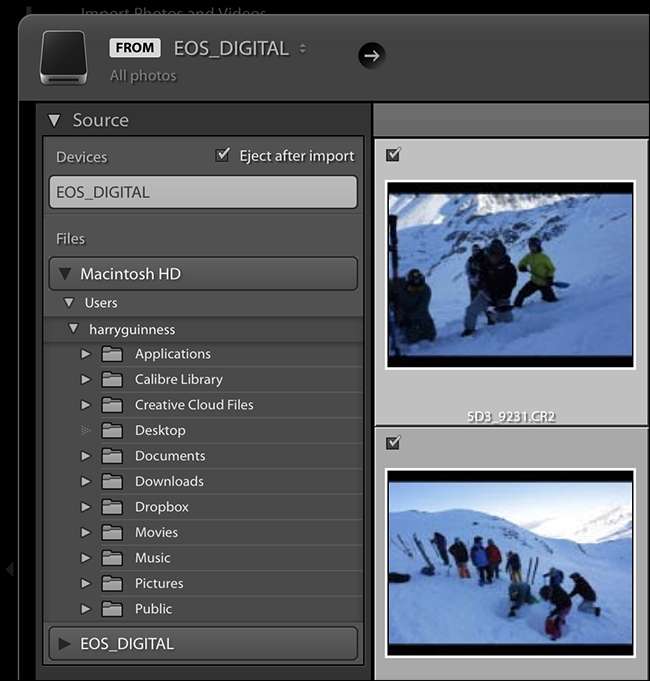
Välj sedan om du vill "Kopiera" filerna till din dator eller "Kopiera som DNG". DNG är Adobes eget RAW-format. Om du väljer alternativet Kopiera som DNG konverteras kamerans RAW-filer till DNG när du importerar dem. I teorin, eftersom DNG är ett öppet format, är det bättre för framtida kompatibilitet, men jag tycker inte att det är värt den extra tid det tar att importera bilder.
De andra två alternativen, Flytta och lägg till, är bara tillgängliga om du importerar bilder från någon annanstans på din dator, inte från en kamera.
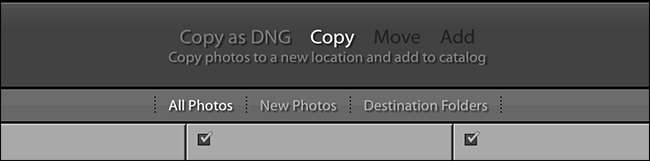
Nu är det dags att välja vilka foton du vill importera. Som standard är de alla valda, och detta är det alternativ jag skulle rekommendera. Det är lättare att sortera foton när de är på din dator snarare än under importen. Använd kryssrutorna, knapparna Markera alla och Avmarkera alla för att markera de foton du vill importera.
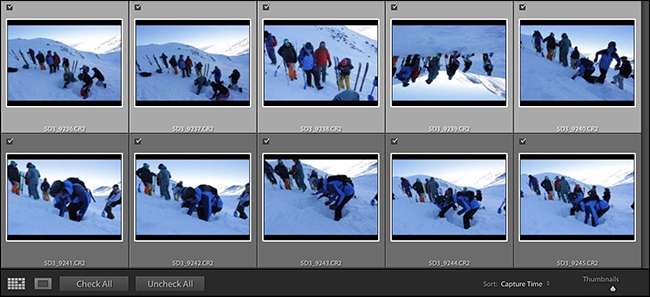
Du kan också välja eller avmarkera flera bilder samtidigt genom att välja en bild och sedan Control + klicka (eller Command + klicka på en Mac) på en annan bild. Du kan välja så många bilder du vill på detta sätt. Tryck på mellanslagstangenten för att växla mellan att importeras och inte importeras.

För att välja en större grupp bilder, klicka på en bild och sedan Skift + klicka på en annan för att markera alla bilder mellan dem.
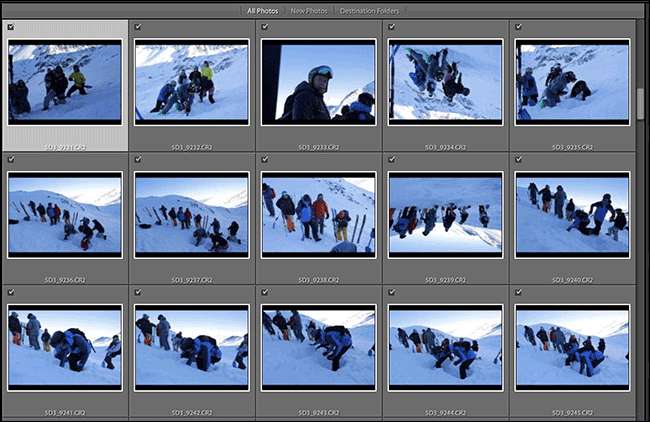
Om du redan har importerat några av bilderna på SD-kortet du använder är det värt att kryssa i kryssrutan "Importera inte valda duplikat" under Filhantering. Lightroom kommer att jämföra bilderna på kortet med din katalog; om de redan finns där importerar de dem inte.
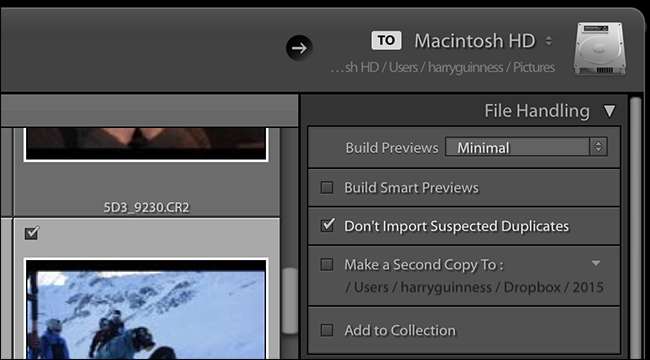
De andra alternativen i filhantering är inte lika viktiga, men här är vad de gör:
- De Bygg förhandsvisningar rullgardinsmenyn bestämmer kvaliteten på RAW-förhandsvisningar som Lightroom genererar vid import. Jag föredrar att lämna det till Minimal och låta Lightroom skapa förhandsvisningarna eftersom jag behöver dem.
- Smart Previews är i grunden en kombination mellan en liten RAW-fil och en förhandsgranskning. Du kan redigera dem som om de är en RAW-fil, men de är mycket mindre, vilket är användbart för alla som redigerar på en bärbar dator medan de lagrar sina huvudfiler på en extern hårddisk. Återigen föredrar jag bara att återge dem efter behov; även om de är mindre än RAW-filer är de fortfarande ganska stora.
- De Gör en andra kopia till alternativet är värt att använda om du har en reservenhet som en NAS eller extern hårddisk. Det låter dig duplicera filerna till ditt säkerhetskopieringssystem när du importerar dem. Om du inte har en säkerhetskopia kan du ignorera den på ett säkert sätt.
- Lägga till samling kommer att gruppera dina bilder i ditt bibliotek.
Därefter låter du filnamnet byta namn på bilderna när du importerar dem. Med tanke på att de flesta kameror tenderar att vara ganska fantasilösa med deras namngivningsschema, är det vettigt att namnge dem något mer mänskligt läsbart.

Under rullgardinsmenyn Mall kan du välja vilket namngivningsschema du vill använda eller klicka på Redigera för att skapa ditt eget.
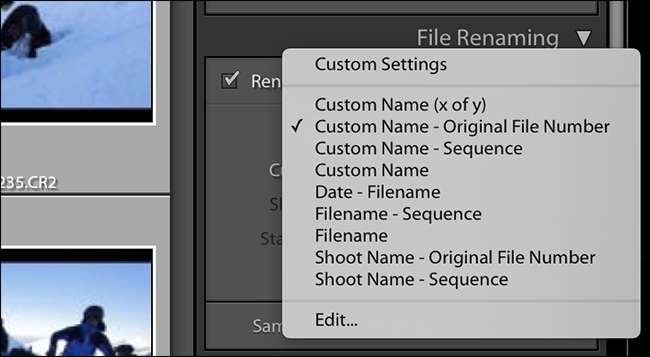
Jag är ett fan av schemat "Anpassat namn - originalfilnummer". Med det här alternativet anger du ett anpassat namn för inspelningen - säg Harry Portrait Shoot - och Lightroom tar bort sekvensnumret från originalfilen och lägger till det i slutet. Det betyder att du har både ett anpassat, läsbart filnamn och den viktiga delen av kamerans filnamn. Fyll i önskad anpassad information och fortsätt.
Med alternativet Använd under import kan du lägga till nyckelord och använda förinställningar för utveckling och metadata. Förinställningar är lite komplexa att komma in på i den här artikeln, men nyckelord är värda att lägga till. Enkelt uttryckt med några ord som beskriver bilderna som en grupp åtskilda av komma - något som "skidåkning, sport, Val Thorens" är perfekt. Det är bara tillräckligt med information för att göra det lättare att hitta dem igen.
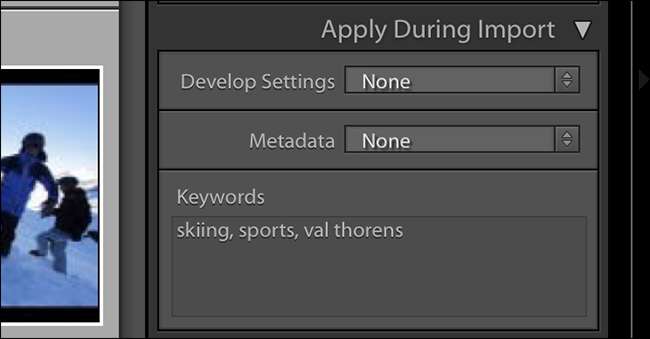
Slutligen låter du destinationsalternativen välja var bilderna ska sparas på din dator. Det kan vara vilken plats som helst och behöver inte vara i samma mapp som katalogfilen. Med alternativen Organize kan du låta Lightroom sortera varje uppsättning bilder i sin egen mapp baserat på det datum de togs eller bara sortera allt i en stor mapp.
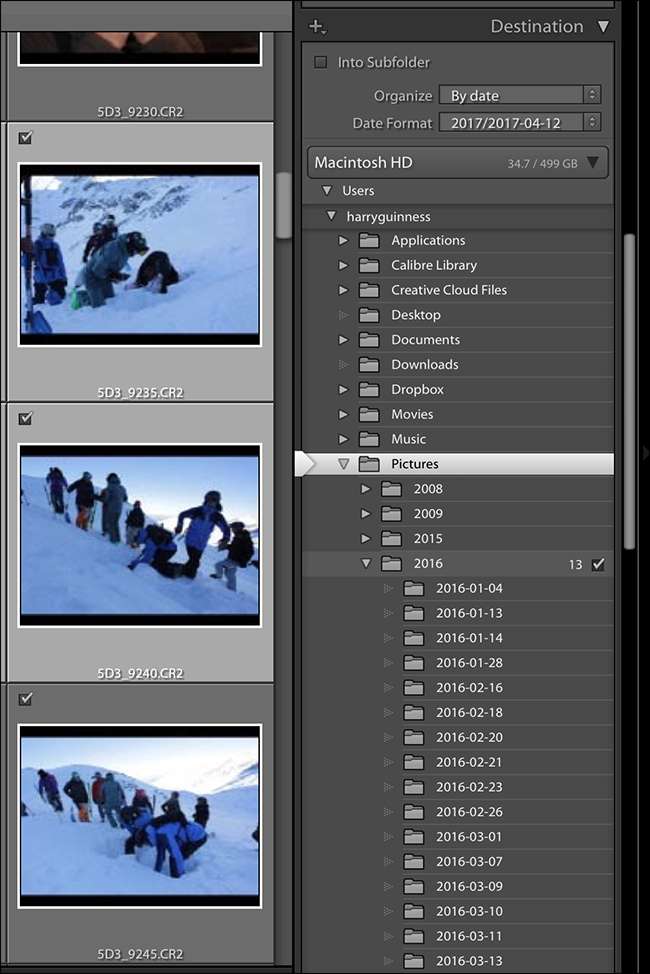
Jag gillar att sortera mina foton i mappen efter år och sedan inom den årsmappen får varje dag sin egen undermapp. Det är det alternativ jag har valt i skärmdumpen ovan, men du kan välja vad som passar dig.
När allt är klart klickar du på Importera och Lightroom börjar dra alla valda filer från minneskortet. Om du har markerat kryssrutan Mata ut efter import i källpanelen kommer kortet automatiskt att matas ut när Lightroom är klart.
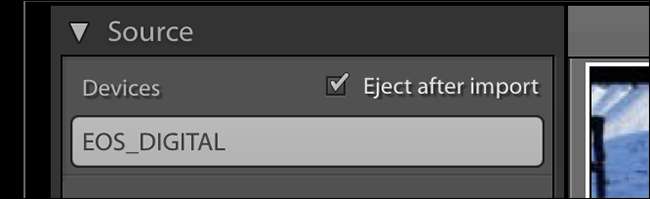
Och med det gjort kommer alla foton att finnas i din Lightroom-katalog, redo för dig att sortera och redigera. Om du gör detta för varje tagning förlorar du aldrig bilder igen.







